
Facebook Messenger 是許多人很愛用的通訊軟體之一,而基於工作或個人使用需球,你可能會在 iPhone 或 Android 切換並登入多個不同的 Messenger 帳號。
但如果有些帳號你不會再登入使用了,而你也不希望此帳號每次都出現在切換帳號或登入頁面上,那其實我們可以將 Messenger 帳號登入紀錄清除喔!本篇教學會詳細教你怎麼在 Messenger 手機版 App 刪除已儲存的 Messenger 帳號紀錄。
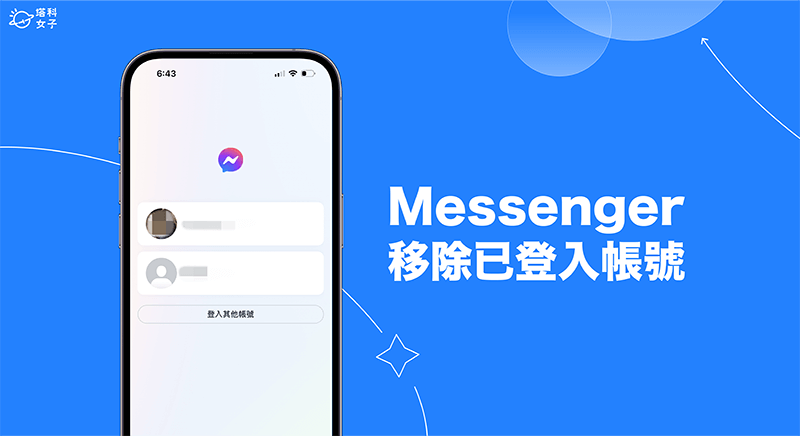
如何將手機版 Messenger 帳號登入紀錄清除?
如果你想將 Messenger 手機版 App 上的帳號登入紀錄刪除,可以分別查看下方 iOS 與 Android 的清除教學。
在 iPhone 移除 Messenger 已儲存帳號登入記錄
- 開啟 iPhone 上的 Messenger App,先登入其中一個 Messenger 帳號,切換到「設定」分頁。
- 點選「切換帳號」,在這邊所顯示的就是你曾經在 iPhone 登入過的 Messenger 帳號紀錄。
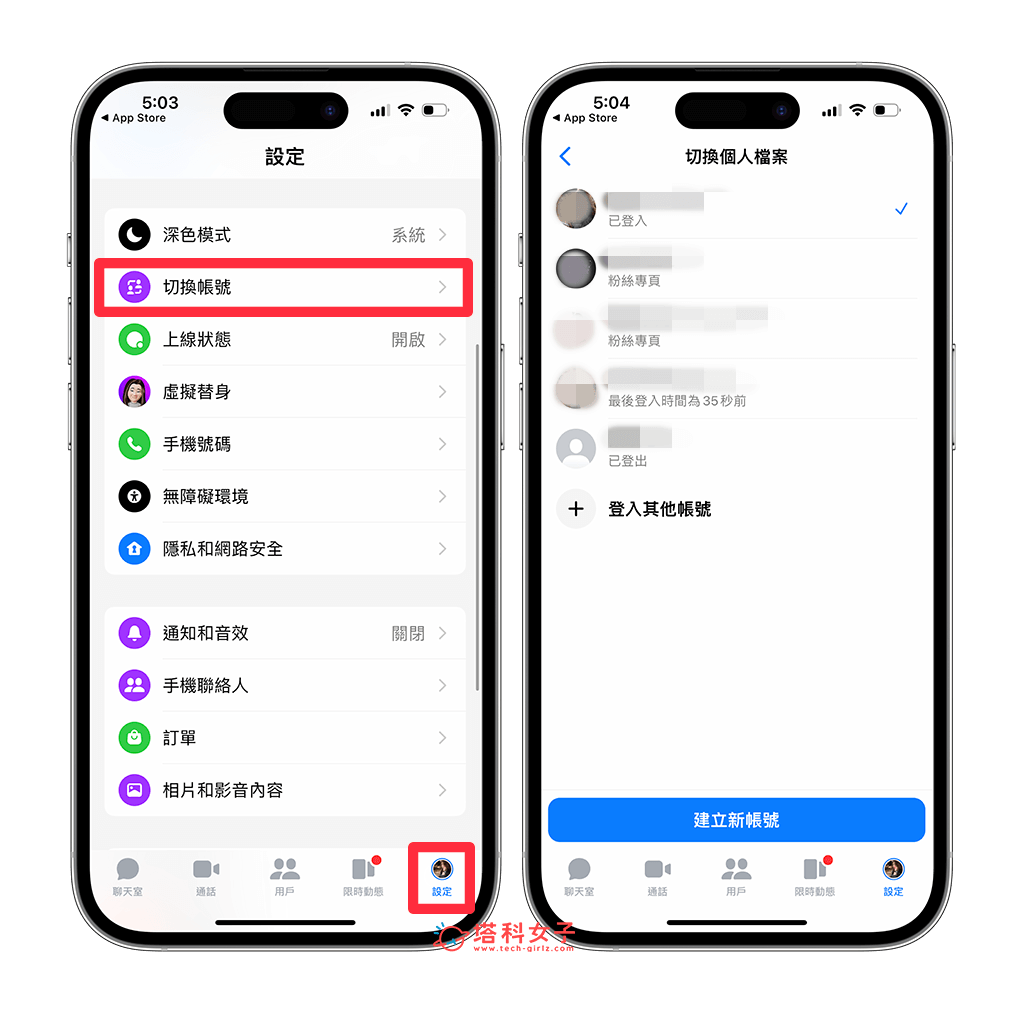
- 在你想清除的 Messenger 帳號登入紀錄上,往左滑,點選「移除」,並再次點選「移除」以確認在此手機版 Messenger 移除帳號登入資訊。
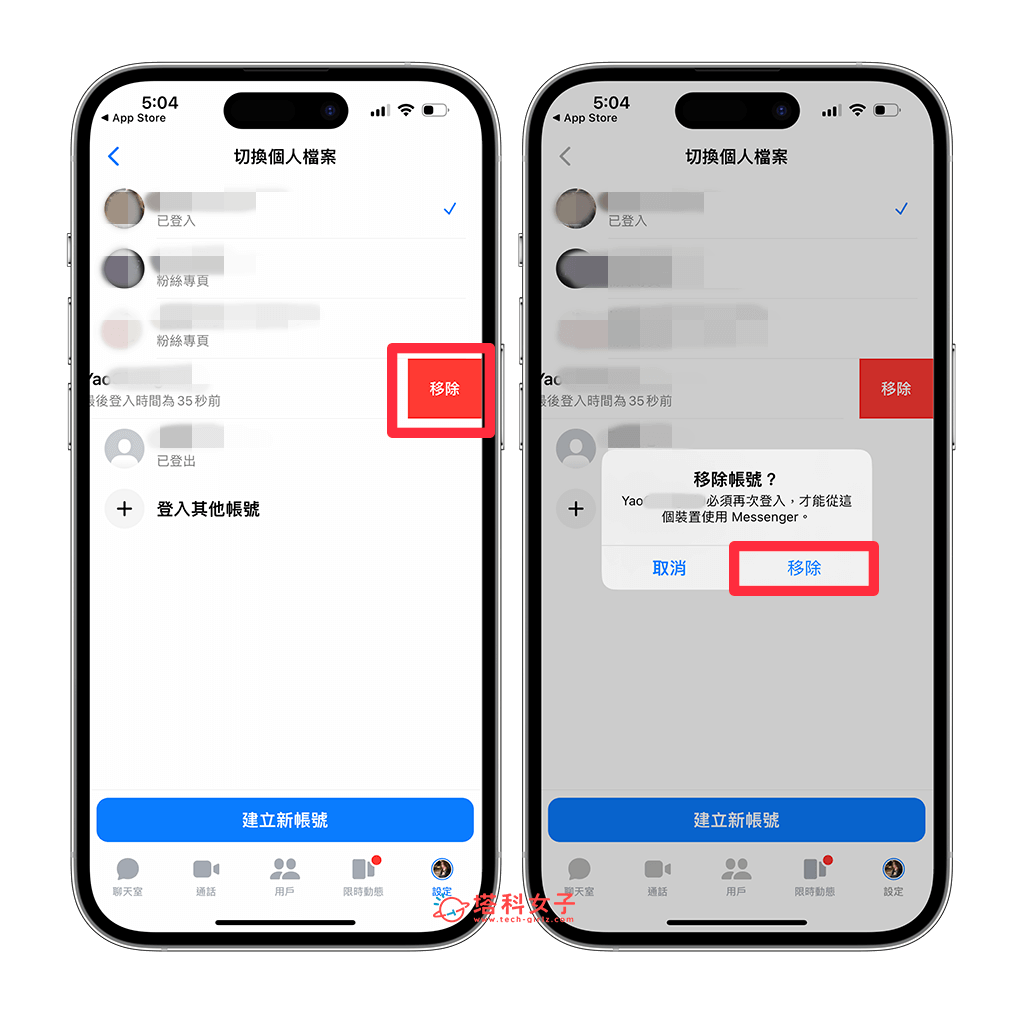
- 清除之後,下次當你要在 Messenger App 切換帳號時,就不會再顯示剛剛那個被你清除的 Messenger 帳號紀錄。而且即使你刪除 Messenger App 後重新安裝,在登入畫面上也不會出現該 Messenger 帳號。
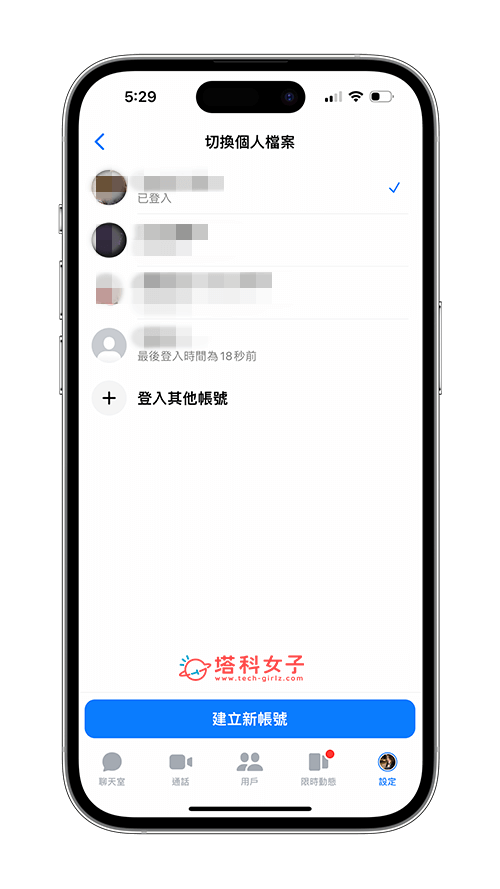
另外,當我們在 iPhone Messenger App 切換帳號時,點選「登入其他帳號」後,系統會自動幫我們列出之前已儲存的 Messenger 登入帳號與密碼,這是因為我們當時登入該帳號時,有點選「儲存登入資料」,因此 Messenger 帳號與密碼都被儲存到 iCloud 鑰匙圈,方便你快速登入。
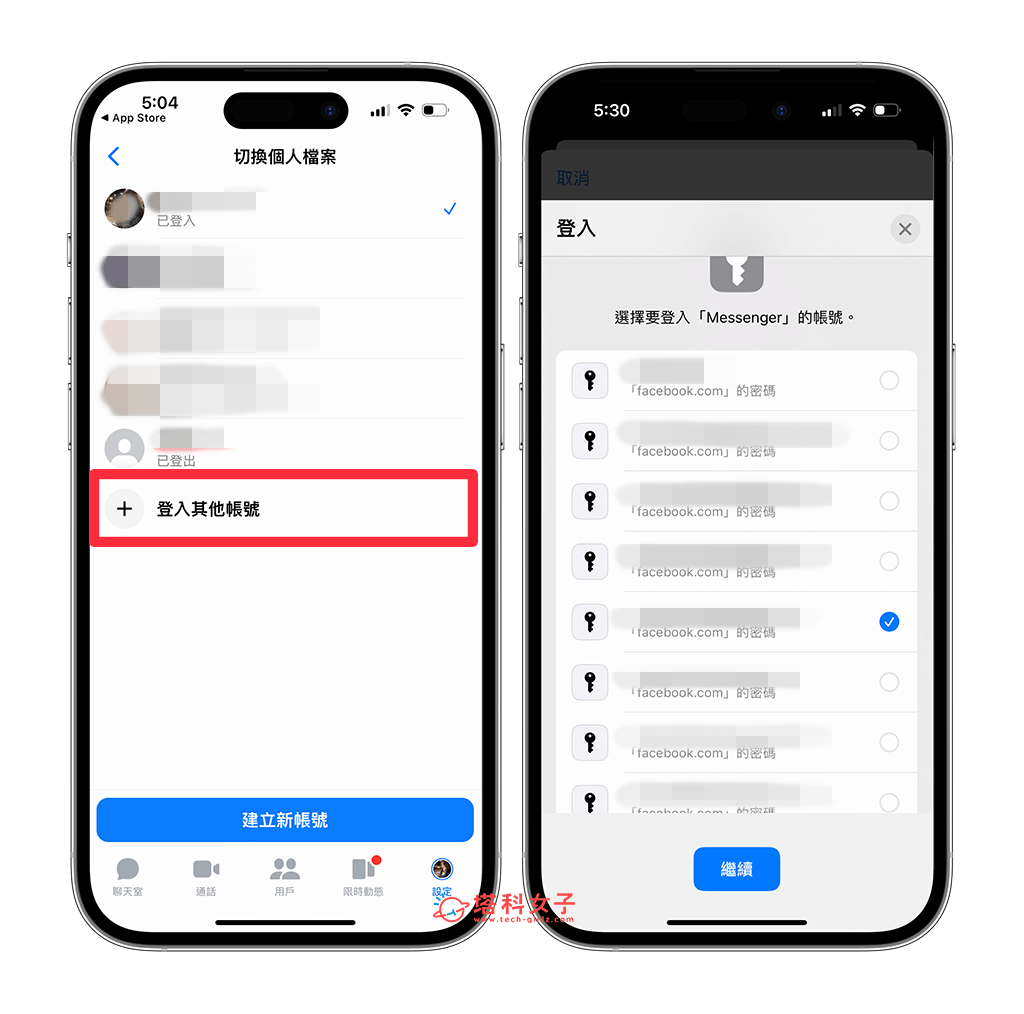
如果你想在 iPhone 徹底清除某一個 Messenger 帳號的已儲存登入帳號密碼,那我們開啟 iOS 內建的「設定 app」,點選「密碼」,然後在最上方的空白欄位裡輸入「facebook」,系統就會替我們列出所有儲存的 FB 帳號密碼,找到想移除的 FB 或 Messenger 帳號資料後,直接左滑,點選「刪除」>「刪除密碼」就完成囉!

在 Android 移除 Messenger 已儲存帳號登入記錄
使用 Android 安卓手機的用戶,我們也能輕鬆將手機版 Messenger 帳號登入紀錄與資料刪除喔!具體操作步驟如下:
- 開啟 Android 安卓手機上的 Messenger App,在聊天室首頁點選左上角「選單」,按一下「設定」。
- 點選「切換帳號」。
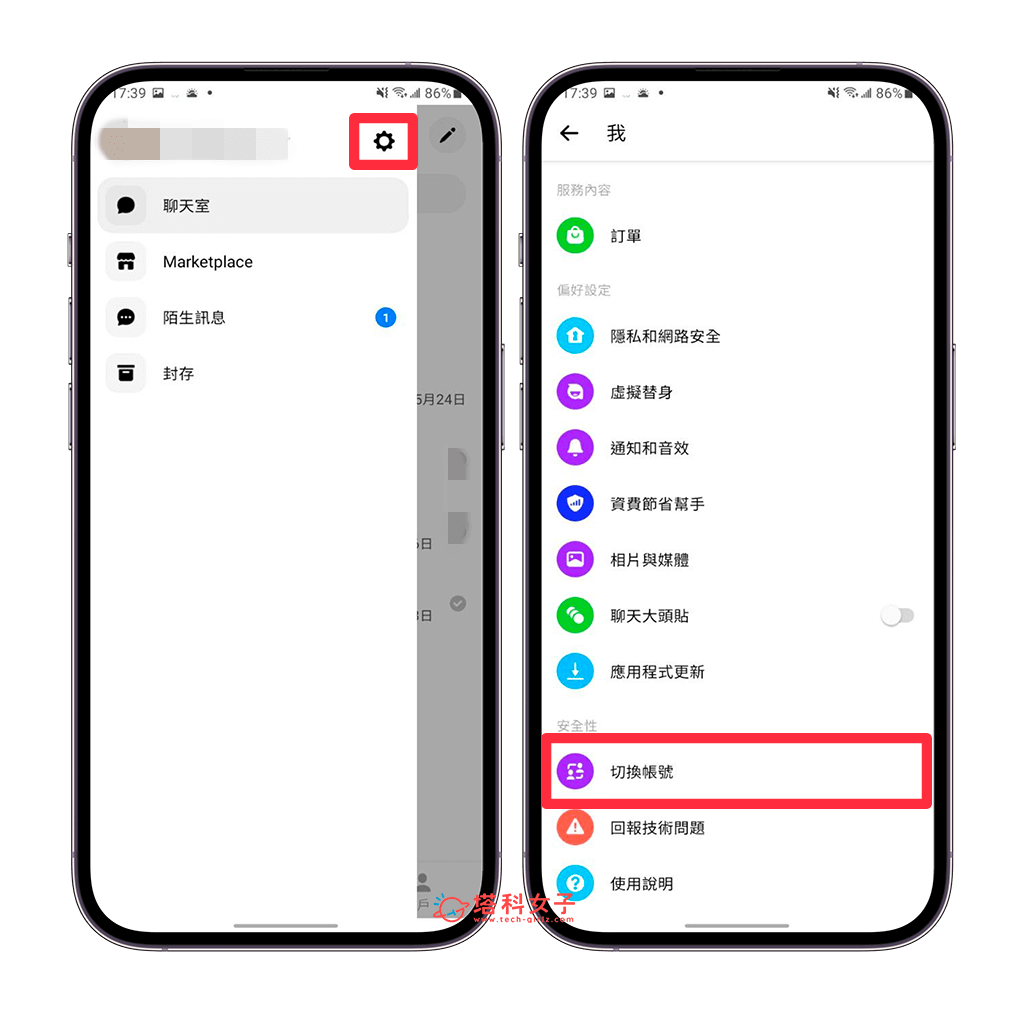
- 這頁面上會顯示你之前曾經在此 Android 手機登入過的 Messenger 帳號資料,我們直接在你想清除 Messenger 登入紀錄的該帳號上左滑,點選「垃圾桶」圖示。
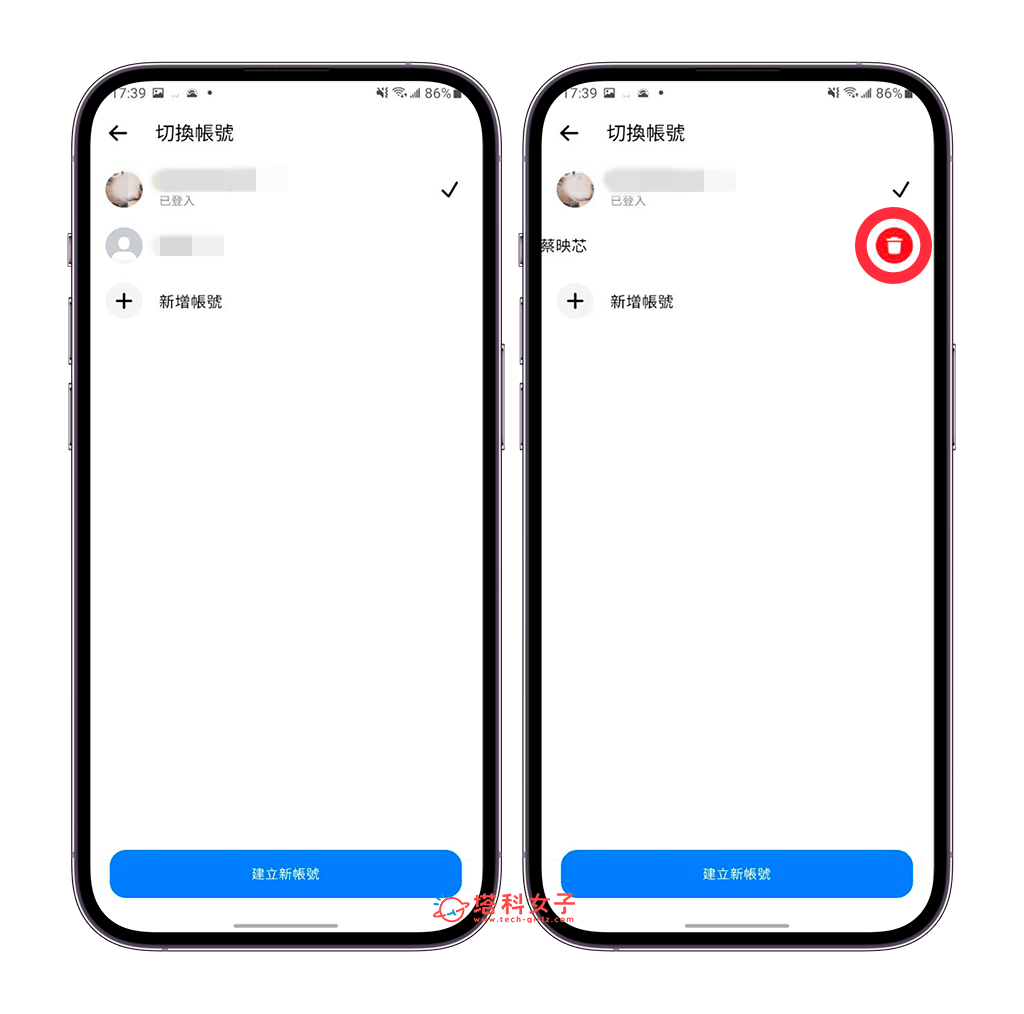
- 在跳出來的小視窗上點選「移除」,這樣就能將此 Messenger 帳號的登入資料從此裝置上移除。
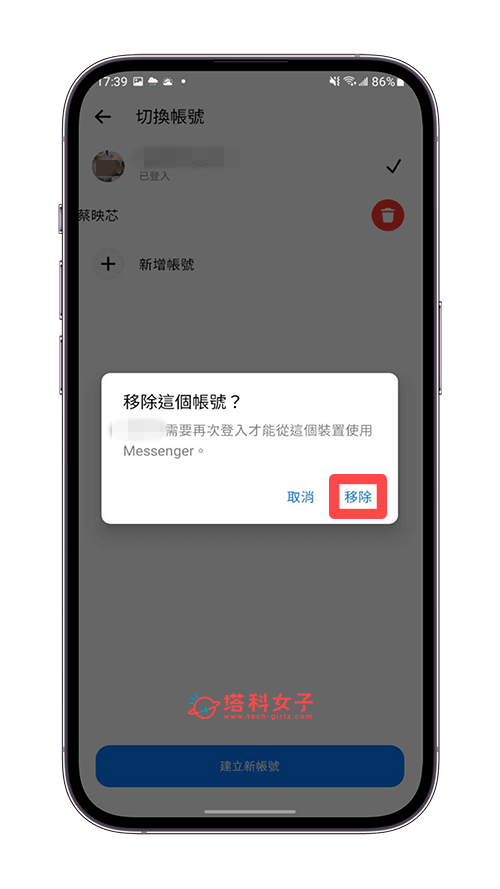
除此之外,如果你想一次清除 Android 手機上的所有 Messenger 登入帳號紀錄,那我們有一個最快速的方法,就是直接在系統設定裡為 Messenger 清除資料,恢復成最原始的狀態。
- 開啟 Android 上的「設定 app」,點選「應用程式」。
- 在搜尋欄位裡輸入 messenger 並點進去。
- 點選「儲存位置」。
- 點選「清除資料」。
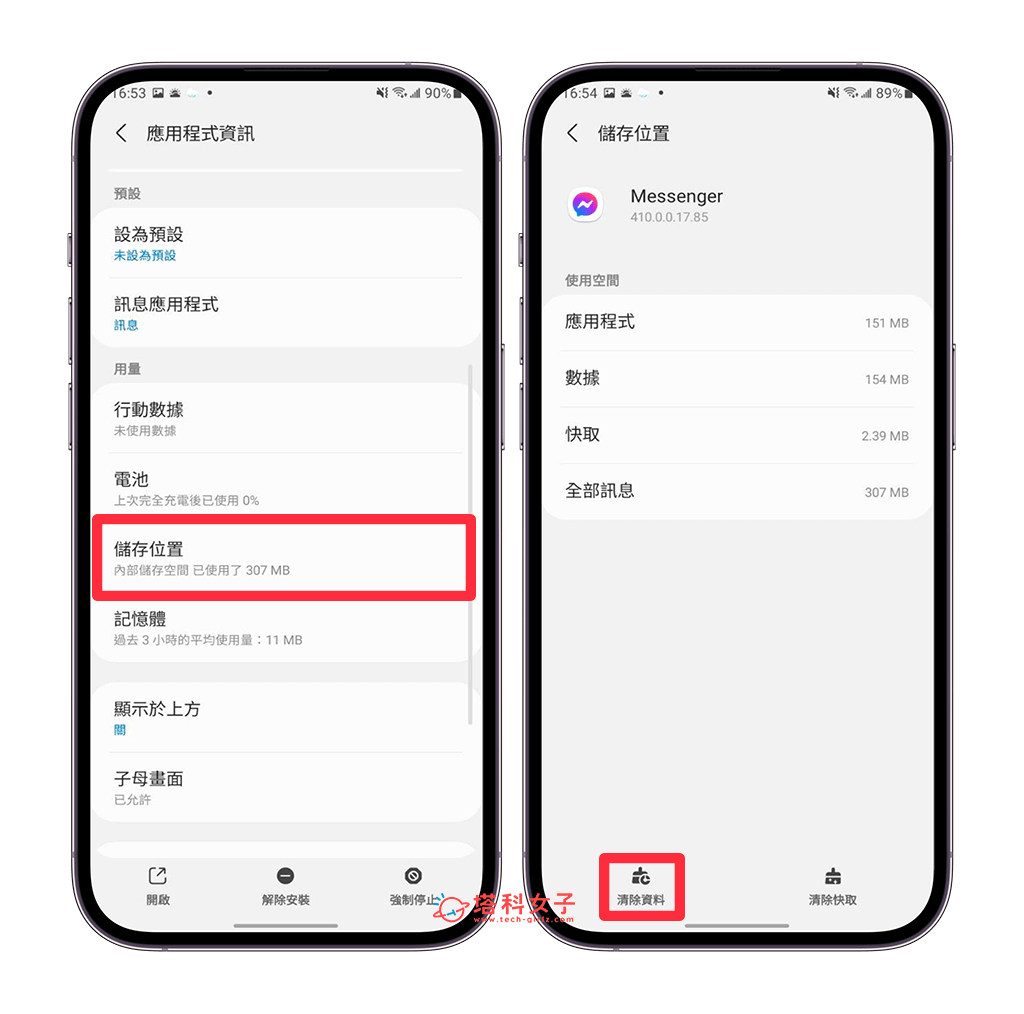
- 清除之後,重新開啟 Messenger App,你會發現之前的 Messenger 已登入帳號紀錄都會被清除乾淨,但是它會自動登入你目前 Facebook App 上的該帳號。舉例來說,假設你目前 Facebook App 是登入 A 帳號,那麼當你透過上述步驟清除 Messenger 資料後再重新開啟 Messenger App,你只會看到它問你是否要以 A 帳號的身份登入 Messenger。
總結
以上就是手機版 Messenger 已儲存帳號登入記錄的移除方法,如果你不希望 FB Messenger 自動記住已登入過的帳號,可以參考本篇教學的步驟將 Messenger 登入資料從此裝置上移除乾淨喔!
